メールが消える?
Windows 10のメールアプリで、届いていたはずのメールが消えるんだよ。
急にそんなことを言われました。
よくよく聞いてみると、数か月前に宿を予約したときのメールが見つからないから困っているという話でした。
それって、3か月以上前のメールのことじゃないですか?
設定を確認
Windows 10のスタートメニューには、初期設定状態で「メール」が出てきていますので、MS Outlookではなく、標準のメールアプリを使われる方も多いかもしれません。
Microsoft(@live.jpとか@outlook.jpとか)だけでなく、GoogleやYahoo!のフリーメールを設定されているのではないでしょうか。
この標準メールアプリは、設定を変更しないままだと過去3か月分しかメールを取ってきません。
4か月以上前のメールは、アプリに表示されなくなるのです。
念のため確認です。
メールを起動して、なんでもよいので受信トレイを表示している状態で、その下の方にある歯車の形をしたアイコン(設定ボタン)をクリックします。
すると画面右側に「設定」メニューが出てきますので、「アカウントの管理」をクリックします。
メールが見えなくなったアカウント(メールアドレス)をクリックします。(複数アドレスを設定している場合は、その数だけ表示されます)
「(アカウント名)アカウントの設定」という小窓が開くので、「メールボックスの同期設定を変更」をクリックします。
「(アカウント名)の同期設定」画面で、「ダウンロードするメールの期間」に何と書いてあるかを確認します。
おそらく、「過去3か月間」だと思います。
設定されている期間が3か月未満なら、以降に記載する事項で対処できます。
「すべて」になっているのにメールが見つからない場合は、メールボックスを間違えている、アカウントを間違えている、メールを消してしまった、などを疑ってください。
メールは消えたのか
消えていません。
削除していないのであれば、メールサーバーに残っています。
見えなくなっているだけです。
過去のメールを見る方法
では、消えていないメールはどうやって見るのか、ということになります。
2パターンが考えられます。
同期設定を変更する
メールアプリの設定を変更して、ダウンロードする対象期間を長くします。とはいっても、3か月の先は「すべて」なのです。
設定方法は、先ほど設定を確認したのと同じところで、期間を選択、変更できます。
設定を変更したら、画面の下の方にある「完了」をクリックするのを忘れずに。アカウントの設定画面では「保存」をクリックします。
長期間分のメールを自分の手元に持ってくることになるので、通信に時間がかかることやある程度のディスク容量が必要というデメリットを認識しておいてください。
本家で見る
メールサーバー側にはメールが残っていますので、直接確認するという方法です。
メールアプリの設定は変更しません。
もし、フリーメールサービス(Yahoo!メールやGmailなど)を利用されているのであれば、本家サイトでメールを確認できます。
一般的なプロバイダーのメールサービスでも、付帯サービスとしてWebでメールを確認できる場合があるので、調べてみてください。
なお、メールを消してしまった場合は、本家サイトの「ゴミ箱」にあるかもしれないので、探してみてはいかがでしょうか。
どうするか(どちらを選んで運用するか)
過去のメールを頻繁に確認するかどうかがポイントです。
「そこまで前のものはあまり見ない」ということならば、そのままの3か月設定で、必要な時だけ本家で確認するという対応で十分です。
「かなりの頻度で確認するからいちいち本家なんて行ってられない」という場合は、設定を変更して対応する必要があります。
実は3パターン目で、他のアプリケーションを使うという手もあります。たとえばOutlookを利用する、などです。
Microsoft Officeを利用されていればそれでもよいのですが、お金もからむ話です。
仕事でなければ、頻繁に過去のメールが必要ということもない気がします。
繰り返しになりますが、ポイントは頻度です。
自身の利用スタイルに合わせて、アプリを賢く活用してください。

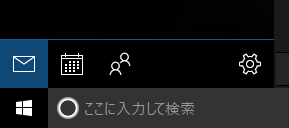
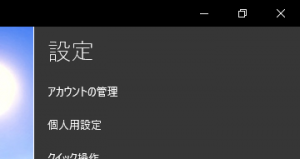
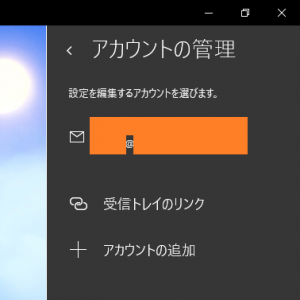
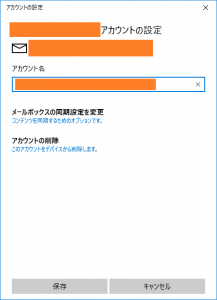
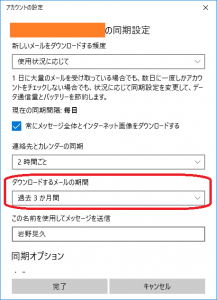

コメント
当ページへのご訪問ありがとうございます。
確認手順に画像を追加しました。